|
Possiamo cominciare
1. Apri un'immagine trasparente di
pixels 995 x 645
- Tavolozza dei colori - imposta in
primo piano il colore #270305
2. Attiva lo strumento
 e riempi il livello con il colore di primo piano
e riempi il livello con il colore di primo piano
3. Livelli>Nuovo livello raster
- Tavolozza dei colori - imposta in
primo piano il colore #f8f3f4 e come sfondo il colore
#270305
4. Prepara un gradiente di primo piano - stile Radiale -
così configurato:
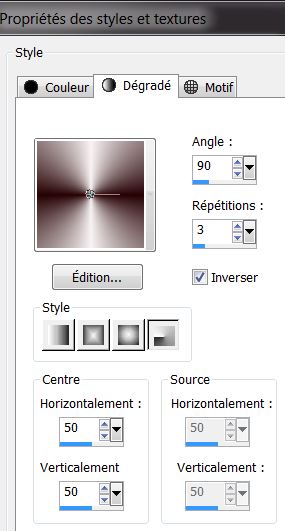
5. Attiva lo strumento Riempimento
(f) e riempi il livello con il gradiente
6. Regola>Sfocatura>Sfocatura
gaussiana a 25
7. Effetti>Plugin>AAA Frame - Foto
Frame
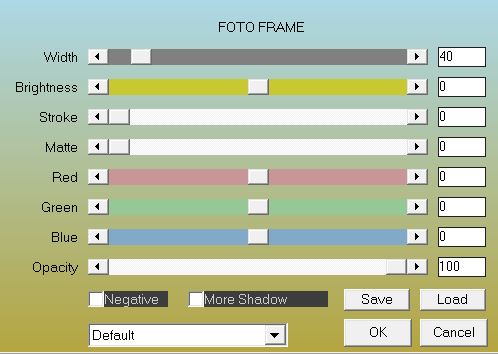
8. Effetti>Plugin oppure in
[I.C.NET Software]- Filters Unlimited 2.0 - / Tile and
Mirror/ XY Offset 50% positive
9. Effetti>Plugin>oppure in
[I.C.NET Software]- Filters Unlimited 2.0 -/ Tile and
Mirror/ Distorsion Mirror (horizontal)
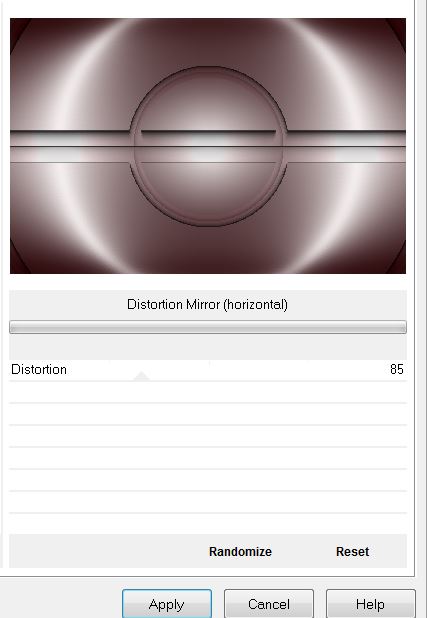
10. Livelli>Duplica
11. Effetti>Plugin>oppure in
Filters Unlimited 2.0 – Andrew's Filters 22/Overlap 4
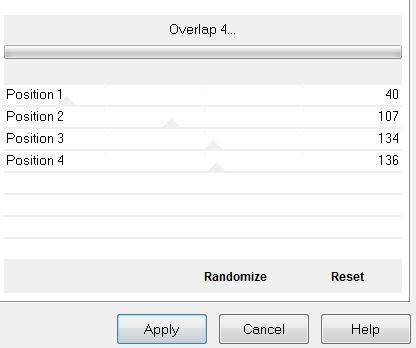
12. Effetti>Plugin>MuRa's Meister -
Perspective Tilling
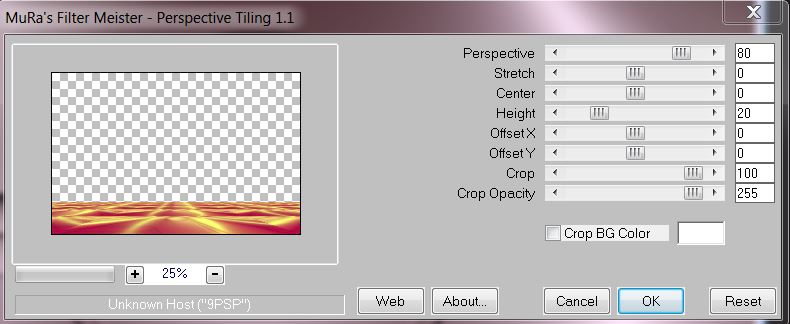
13. Tavolozza dei livelli - cambia
la modalità di miscelatura di questo livello in
Luminanza esistente
14. Apri il tube ''souris''
- Modifica>Copia - torna al tuo lavoro ed incolla come
nuovo livello
15.
Selezioni>Carica/salva
selezione>Carica selezione da disco - Cerca e carica la
selezione ''desir_cafe_1''
16. Posiziona correttamente al
centro il tube precedente
17. Selezioni>inverti
CANCELLA


18. Tavolozza dei livelli - cambia
la modalità di miscelatura di questo livello in
Luminanza esistente - diminuisci l'opacità a 79
19. Livelli>Nuovo livello raster
20. Tavolozza dei colori - cambia
il gradiente in Sprazzo di luce, così:
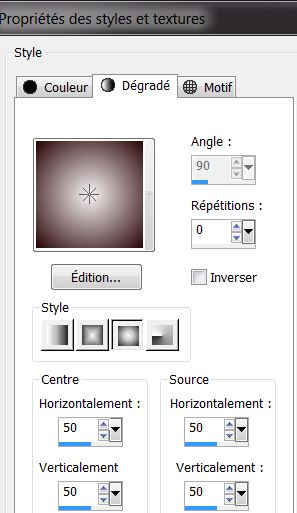
21. Attiva lo strumento Riempimento
(f) e riempi il livello con il gradiente
22. Effetti>Effetti di
distorsione>Tasselli – Simmetrico NON selezionato
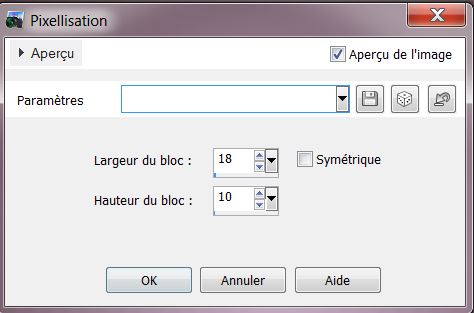
23. Effetti>Filtro predefinito
dall'utente>Emboss 3 per default
24. Immagine>Ruota per gradi
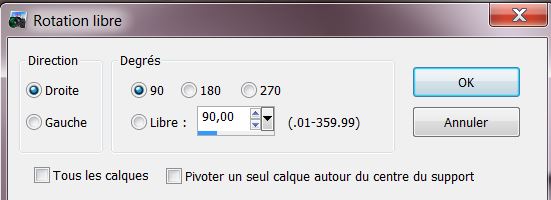
25. Effetti>Effetti di
distorsione>Distorsione
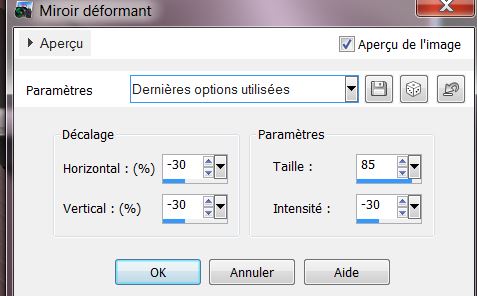
- Ripeti questo effetto
26. Effetti>Effetti
immagine>Scostamento
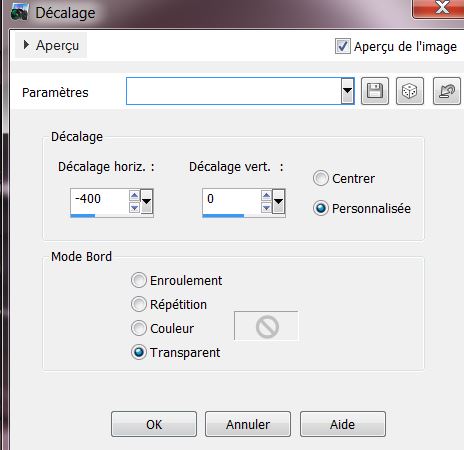
27. Effetti>Effetti 3D>Sfalsa ombra
- in nero
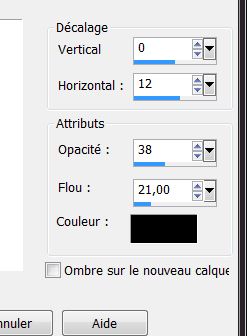
28. Tavolozza dei livelli - cambia
la modalità di miscelatura di questo livello in Luce
netta
29. Livelli>Disponi>Sposta giù - 3
volte (sotto al livello Copia di Raster 2)
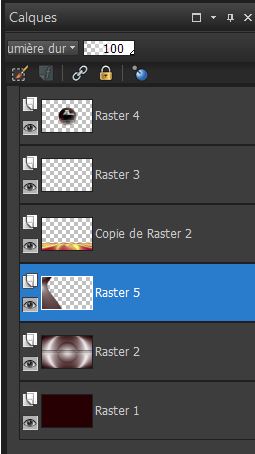
30. Tavolozza dei livelli -
posizionati in alto
31. Livelli>Nuovo livello raster
32. Attiva lo strumento
Selezione>selezione personalizzata

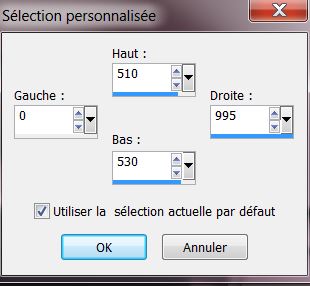
33. Attiva lo strumento Riempimento
(f) e riempi la selezione con il gradiente Sprazzo
di luce
34. Effetti>Plugin>Alien Skin Eye
Candy 5 - Impact
-Glass - Preset ''clear with reflection''
35. 
36. Effetti>Effetti di
distorsione>Distorsione
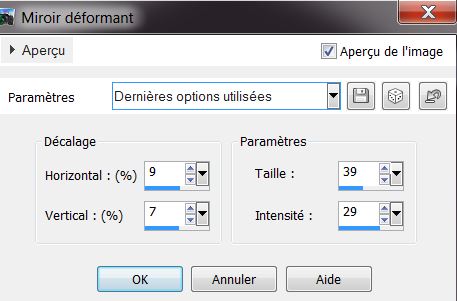
37. Livelli>Duplica
38. Effetti>Effetti
immagine>Scostamento
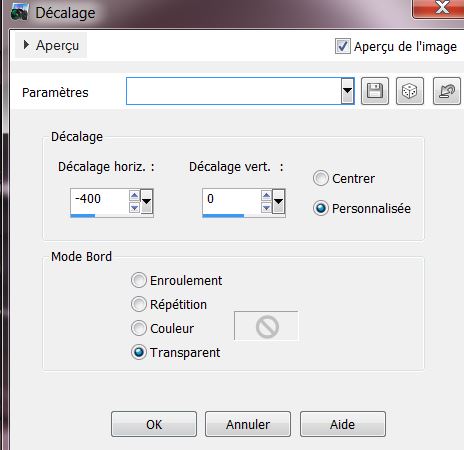
39. Livelli>Duplica
39a. Immagine>Rifletti
40. Livelli>Unisci>Unisci giù - 2
volte
41. Tavolozza dei livelli - cambia
la modalità di miscelatura di questo livello in Rafforza
- Così si presenta la tavolozza dei
livelli:
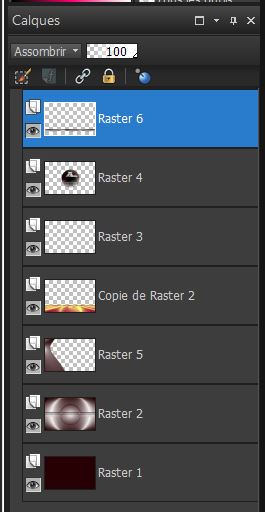
42. Tavolozza dei livelli -
posizionati in alto
43. Livelli>Nuovo livello
44. Selezione>selezione
personalizzata
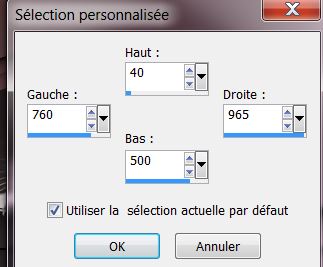
45. Attiva lo strumento
Riempimento (f) e riempi la selezione con il
gradiente Sprazzo di luce
46. Effetti>Plugin>Vanderlee
Unplugged X/ Transition
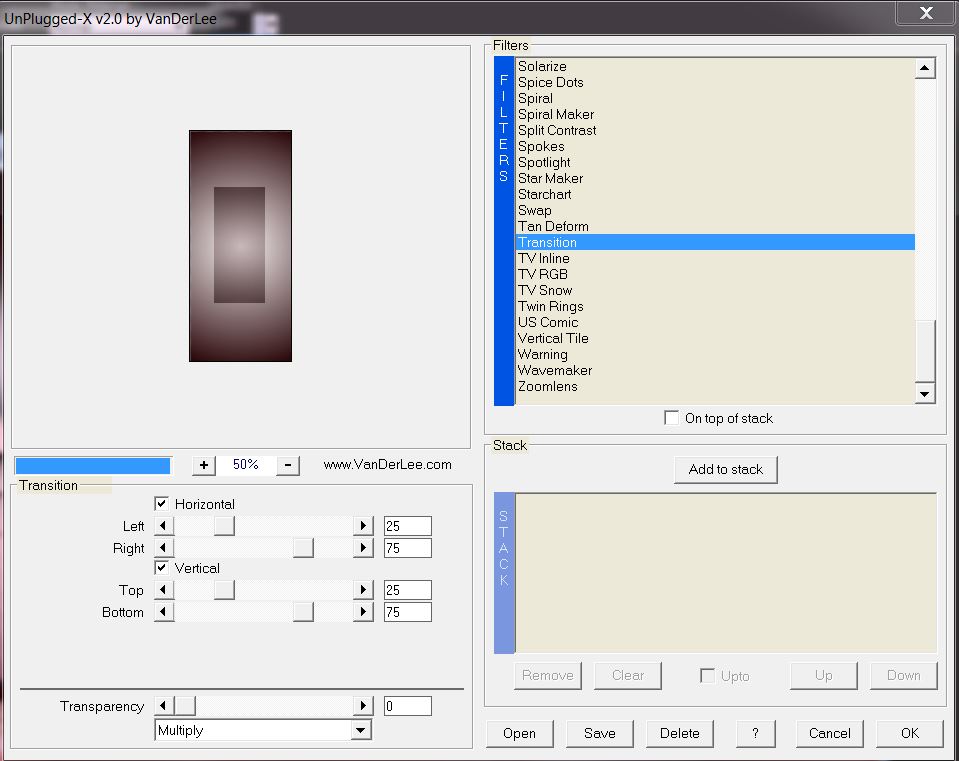

47. Effetti>Effetti bordo>Aumenta
48. Effetti>Plugin oppure inFilters
Unlimited 2.0 – Visual Manipulation- Transmission
70/25/0
49. Effetti>Plugin>Andromeda
-Perspective
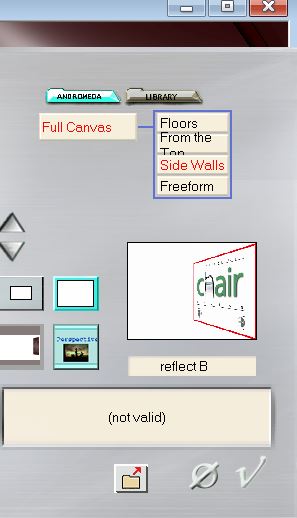
50. Effetti>Plugin>Alien Skin Eye
Candy 5 - Impact - Extrude /Preset
''cafe_desir_extrude''
51. Effetti>Effetti immagine>Motivo
unico
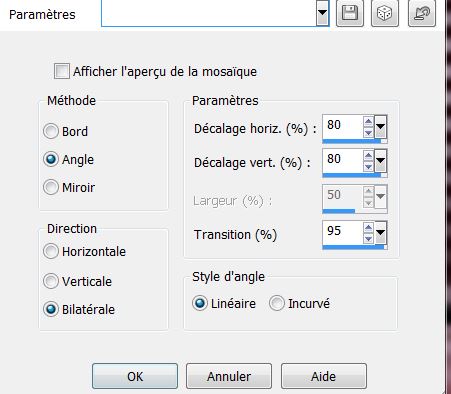
52. Livelli>Duplica
53. Effetti>Effetti
geometrici>Inclina
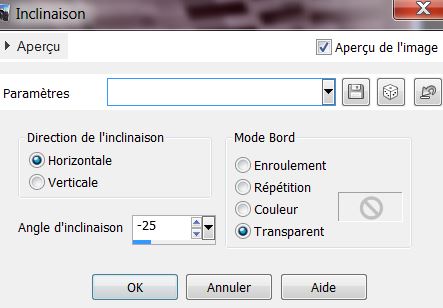
54. Tavolozza dei livelli - cambia
la modalità di miscelatura di questo livello in Luce
diffusa
55. Apri il tube ''cafe_cafe''
- Modifica>Copia - torna al tuo
lavoro ed incolla come nuovo livello
- Posiziona correttamente
56. Effetti>Effetti
bordo>Aumenta 0/15/42/18 in nero
57. Apri il tube
''Alies-1CH502-girl-26052013''
- Modifica>Copia - torna al tuo
lavoro ed incolla come nuovo livello
- Posiziona correttamente
58. Effetti>Plugin oppure in
Filters Unlimited 2.0 - Lumières Ambiances
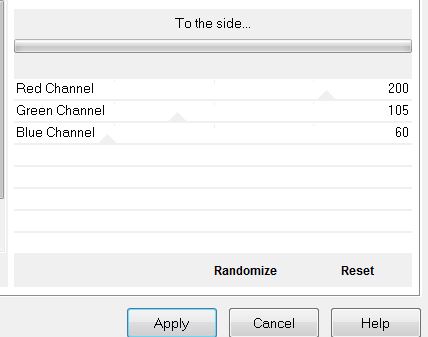
59.
Livelli>Nuovo livello
raster
60.
Selezioni>Carica/salva selezione>Carica selezione da
disco - Cerca e carica la selezione ''desir_cafe_2''
61. Attiva lo
strumento Riempimento (f) e riempi la selezione con il
gradiente Sprazzo di luce
62. Effetti>Effetti
bordo>Aumenta
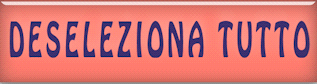
63. Effetti>Plugin oppure in
Filters Unlimited 2.0 – Distorsion Filters / Warp (horizontal)
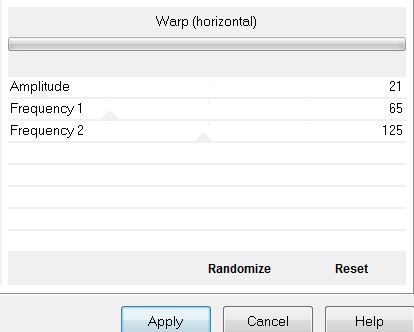
64. Livelli>Nuovo livello raster
65. Tavolozza dei colori - imposta
in primo piano il colore #dd6446 e come sfondo il
#270305
66. Prepara un gradiente di primo
piano - stile Sprazzo di luce - così configurato:
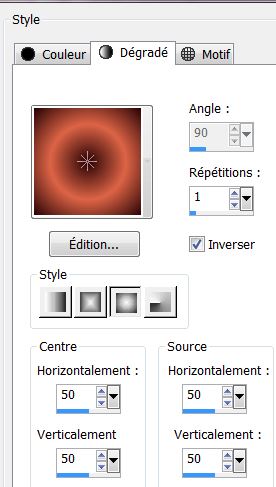
67.
Selezioni>Carica/salva
selezione>Carica selezione da disco - Cerca e carica la
selezione ''desir_cafe_3''
68. Attiva lo
strumento Riempimento (f) e riempi la selezione con il
gradiente

69. Effetti>Plugin>Alien Skin
EyeCandy 5 - Impact /Perspective shadow/ Preset = Drop
shadow hight
Basic: così configurato:
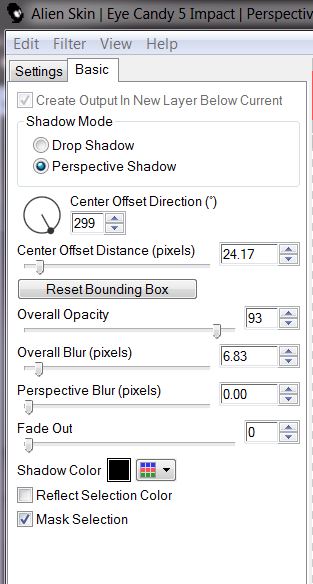
70. Effetti>Plugin>Alien Skin Eye
Candy 5 - Impact - Glass /Clear No Drop Shadow
71. Livelli>Duplica
72. Apri il tube ''cafe_bulles ''
- Modifica>Copia - torna al tuo lavoro ed incolla come
nuovo livello
- Posiziona così:

73. Apri il tube''cafe_pastilles''
- Modifica>Copia - torna al tuo
lavoro ed incolla come nuovo livello
- Posiziona così:
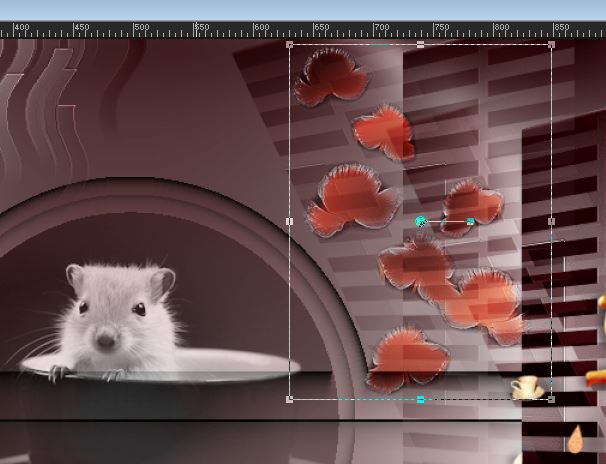
74. Tavolozza dei livelli - cambia
la modalità di miscelatura di questo livello in Luce
netta - diminuisci l'opacità a 81
75. Livelli>Unisci>Unisci visibile
76.
Immagine>Aggiungi bordatura - 2 pixels
- colore #270305
77. Immagine>Aggiungi
bordatura - asimmetrico - colore
#DD6546
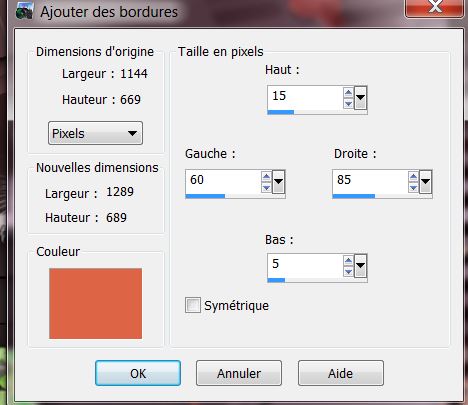
78. Attiva lo strumento
 e seleziona quest'ultima bordatura
e seleziona quest'ultima bordatura
79. Effetti>Effetti di
trama>Veneziana colore bianco
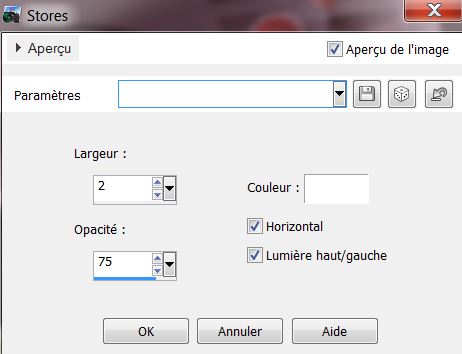
80. Selezioni>Inverti
81. Effetti>Plugin>Alien Skin Eye
Candy 5 - Impact /Perspective shadow/Preset : Drop
shadow blury
82. 
83. Apri il tube ''imagine_texte''
- Modifica>Copia - torna al tuo lavoro ed incolla come
nuovo livello
- Posiziona a tuo gusto
84. Con il font ''cafenfill''
scrivi il titolo a destra, oppure incolla il mio
Il
tutorial è terminato
Spero abbiate gradito eseguirlo
Grazie
Renée
Scritto il 15 giugno 2013
pubblicato
nel 2013
*
Ogni somiglianza con una lezione esistente è una pura
coincidenza
*
Non dimenticate di ringraziare i tubeurs e le
traduttrici che lavorano con e per noi.
Grazie
|